MJPG ビデオ ファイルの再生や編集に苦労していますか? おそらく、ビデオを友達と共有したり、オンラインにアップロードしようとしたときに互換性の問題が発生したことがあります。 今日のデジタル時代では、適切なビデオ形式を使用することで、さまざまなデバイスやプラットフォーム間でのシームレスな再生を確実に行うことができます。
あなたがあなたの MJPGからMP4への変換 フォーマット、あなたは正しい場所に来ました。 この記事では、そのプロセスについて説明し、次のことを提供します。 貴重なビデオ変換ツール 簡単かつ効率的に MJPG ファイルを MP4 に変換する実践的な手順を説明します。 ビデオ ファイルの可能性を最大限に引き出し、手間のかからない再生と共有エクスペリエンスを楽しむ準備をしましょう。
目次: パート 1. MJPG 形式とは何ですか?そしてそれを開く方法は?パート 2. Mac/Win 用の最高の MJPG から MP4 コンバーターパート 3. MJPG を MP4 に変換するオンラインおよび無料ツールパート4:結論
パート 1. MJPG 形式とは何ですか?そしてそれを開く方法は?
MJPG (Motion JPEG の略) は、ビデオ圧縮形式です。 ビデオの各フレームを個別の JPEG 画像としてエンコードします。 従来のビデオ形式とは異なり、 フレーム間圧縮, MJPG は各フレームを個別に圧縮するため、ファイル サイズは大きくなりますが、各フレームの品質は維持されます。
MJPG ファイルを開くには、互換性のあるメディア プレーヤーまたはビデオ編集ソフトウェアが必要です。 幸いなことに、多くの一般的なメディア プレーヤーは MJPG 形式をサポートしています。 MJPG ファイルをダブルクリックするだけで、コンピュータ上のデフォルトのメディア プレーヤーが自動的に起動し、ビデオが再生されます。
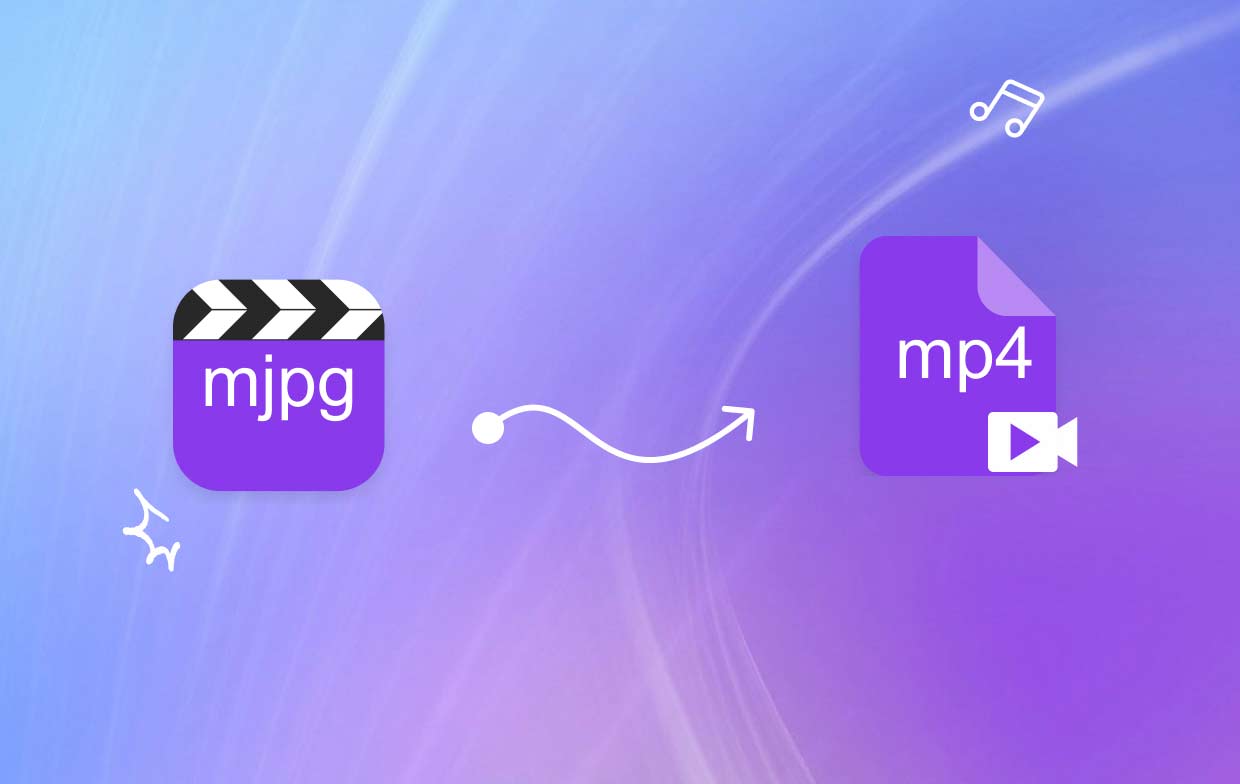
使用しているメディア プレーヤーが MJPG 形式をサポートしていない場合は、MJPG ファイルを MP4 などのより広くサポートされている形式に変換できます。これについては次のセクションで説明します。 MJPG を MP4 に変換すると、さまざまなデバイスやプラットフォームでの幅広い互換性とシームレスな再生が保証されます。
パート 2. Mac/Win 用の最高の MJPG から MP4 コンバーター
MJPG を MP4 に変換する場合、最も有力な選択肢の 1 つは iMyMacビデオコンバーター。 この多用途ソフトウェアは、ユーザーフレンドリーなインターフェイスと強力な変換機能を提供し、Mac と Windows の両方のユーザーにとって理想的なソリューションです。 iMyMacを使用すると、品質を損なうことなく、MJPG ファイルを MP4 形式に簡単に変換できます。
iMyMac ビデオ コンバーターは、数回クリックするだけで MJPG を MP4 に変換できる強力で使いやすいビデオ コンバーターです。 幅広い入出力形式をサポートしているため、ビデオを必要な形式に変換できます。 MP4形式からGIF形式へ またはWebM形式。
変換プロセスを開始するには、次の簡単な手順に従います。
- iMyMac ビデオコンバーターをダウンロードしてインストールします。
- iMyMacを起動し、「」をクリックします。ファイルの追加" ボタン。 変換したいMJPGファイルを選択し、「」をクリックします。開いた」を選択してソフトウェアにインポートします。
- ドロップダウン メニューで、出力形式として「MP4」を選択します。 必要に応じて、設定をカスタマイズし、解像度、ビットレート、フレームレートなどのパラメータを調整することもできます。
- 変換したMP4ファイルを保存するフォルダーを選択します。
- 設定が完了したら、「」をクリックします。輸出」ボタンを押して、MJPG から MP4 への変換プロセスを開始します。 変換の進行状況が表示され、完了すると、MJPG ファイルが MP4 形式に変換されます。

iMyMac Video Converter を使用すると、MJPG ファイルを MP4 に変換するのが簡単になります。 MP4 形式が提供する柔軟性と互換性を活用して、さまざまなデバイスやプラットフォームでビデオを手間なく再生できます。
パート 3. MJPG を MP4 に変換するオンラインおよび無料ツール
追加のソフトウェアをインストールすることなく、MJPG ファイルを MP4 にすばやく簡単に変換したい場合は、オンライン変換ツールが最適なオプションとなります。 ここでは、3 つの人気のあるオンライン ツール、を紹介します。 Convertio.co、AnyConv.com、VideoConverter.com - 無料の MJPG から MP4 への変換サービスを提供します。
ツール 01. Convertio.co
コンバーティオ。 co は、MJPG や MP4 などの幅広い形式をサポートする多用途のオンライン ファイル変換プラットフォームです。 ソフトウェアのインストールが不要な使いやすいツールです。 Convertio を使用して MJPG ファイルを MP4 に変換するには、次の手順に従います。 コ:
- 詳しくは、 コンバーティオ。 共同ウェブサイト。
- をクリックして "ファイルを選択" ボタンを押して、コンピュータから変換したい MJPG ファイルを選択します。
- 選択「MP4」は o出力形式 ドロップダウンメニューから選択します。
- 必要に応じて、設定とパラメータを調整できます。
- クリック "変換「」ボタンをクリックして、MJPG から MP4 への変換プロセスを開始します。
- 変換が完了したら、「」をクリックします。ダウンロード「」ボタンを押して、MP4 ファイルをコンピュータに保存します。
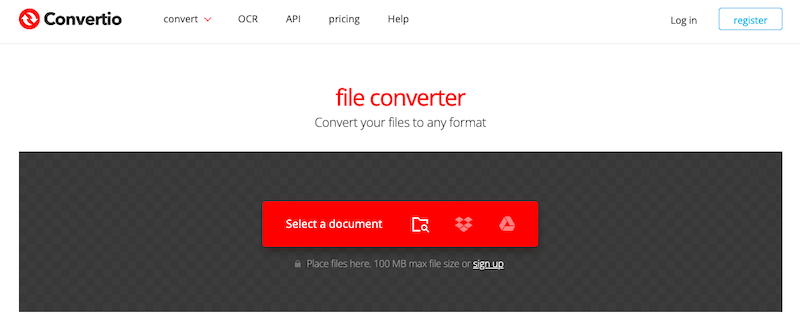
このオンライン ツールは、シームレスで効率的な変換エクスペリエンスを提供することを目的としています。 ただし、変換の速度と品質は、ファイル サイズやインターネット接続などの要因によって異なる場合があることに注意することが重要です。 さらに。 コンバーティオ。 co には、最大ファイル サイズや 1 日に許可される変換数など、特定の制限がある場合があります。
ツール 02. AnyConv.com
AnyConv.com は、MJPG から MP4 など、さまざまなファイル形式を簡単かつ効率的に変換できる人気のオンライン ファイル変換ツールです。 AnyConv.com は、ユーザーフレンドリーなインターフェイスと簡単な変換プロセスを備えており、ソフトウェアのインストールを必要としない手間のかからないソリューションを好むユーザーにアピールします。
AnyConv.com の主な利点の 1 つは、その多用途性です。 幅広いファイル形式をサポートしているため、MJPG 形式を MP4 に変換するだけでなく、さまざまな目的に合わせて他の多くの形式も変換できます。 画像、ドキュメント、オーディオ ファイル、ビデオのいずれを変換する場合でも、AnyConv.com が対応します。
AnyConv.com を使用して MJPG を MP4 に変換するのは簡単なプロセスです。 AnyConv.com Web サイトにアクセスし、いくつかの簡単な手順に従うだけです。 「」をクリックすると、ファイルを選択してください「」ボタンをクリックすると、コンピュータから変換したい MJPG ファイルを選択できます。 選ぶ "MP4" を出力形式として使用します。AnyConv.com では、次のこともできます。 設定を調整する解像度やビットレートなどを変更して、変換されたファイルを特定のニーズに合わせて調整します。 準備ができたら、「」をクリックします。変換" ボタンをクリックして、変換プロセスを開始します。変換が完了したら、変換された MP4 ファイルをコンピュータにダウンロードできます。
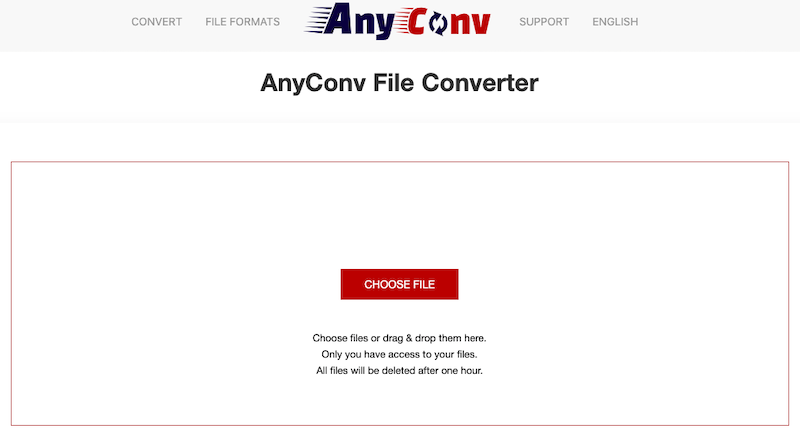
ツール 03. VideoConverter.com
VideoConverter.com は、MJPG から MP4 への変換など、ビデオ ファイルの変換を専門とするよく知られたオンライン ツールです。 VideoConverter.com は、ユーザーフレンドリーなインターフェイスと包括的な機能により、ビデオ ファイルを変換するためのシンプルで効果的なソリューションを消費者に提供します。
幅広いビデオ形式のサポートは、VideoConverter.com の優れた品質の 1 つです。 VideoConverter.com は、MJPG、AVI、MOV などのあらゆるビデオ形式の変換を処理できます。 この適応性により、ユーザーはフィルムを、さまざまなデバイスやプラットフォームで広く受け入れられている形式である MP4 に変換できます。
VideoConverter.com を使用して MJPG を MP4 に変換するのは簡単なプロセスです。 Web サイトにアクセスすると、変換プロセスを案内するシンプルなインターフェイスが表示されます。 「」をクリックして、PC から MJPG ファイルを選択するだけです。ファイルを選択してください「」ボタンをクリックします。次に、エクスポート形式として「MP4」を選択します。ビデオ品質、解像度、ビットレートなどの変数をカスタマイズすることで、変換された MP4 ファイルを個々のニーズに合わせてカスタマイズできます。オプションのカスタマイズが完了したら、「」をクリックします。変換" ボタンをクリックして変換プロセスを開始します。変換が完了したら、次のことができます。 変換されたMP4ファイルを保存します あなたのPCに。
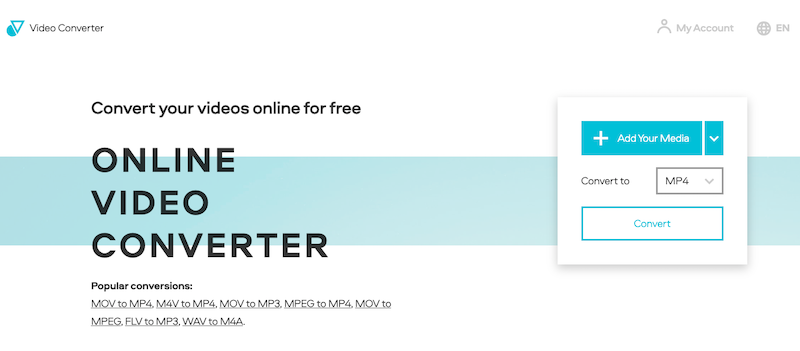
パート4:結論
MJPG から MP4 への変換は、さまざまなデバイスやプラットフォーム間での互換性とシームレスな再生を可能にする貴重なプロセスです。 この記事では、オンライン ツールやソフトウェア ソリューションなど、この変換を達成するためのさまざまな方法を検討しました。
議論されたオプションの中で、iMyMac Video Converter が推奨される選択肢として際立っています。 ユーザーフレンドリーなインターフェイスと強力な変換機能を備えた iMyMacは、MJPG を MP4 に変換する効率的かつ信頼性の高い方法を提供します。 Mac または Windows コンピュータを使用しているかどうかに関係なく、iMyMacは、その包括的な機能とわかりやすい手順でシームレスなエクスペリエンスを提供します。




